Cum scap de Webroot Secuureanywhere?
Rezumatul articolului: eliminarea webroot -ului de pe computer
1. Cum să ștergeți Webroot: Faceți clic pe Setări, apoi alegeți configurația de bază. Deconjurați-vă, verificați căsuțele de lângă afișarea Webroot în meniul Start și afișați Webroot în programele Adăugare/Eliminați. Faceți clic pe Salvați toate. Repetați pașii 1 și 2, apoi verificați cutii.
2. Cum se elimină permanent Webroot: Țineți jos cheia Windows și tasta R simultan pentru a deschide caseta de rulare. Introduceți AppWiz. CP/ sau panou de control deschis și selectați Programul dezinstala. Faceți clic dreapta pe Webroot și alegeți dezinstalarea.
3. Cum se elimină Webroot din Windows 10: Faceți clic pe Start sau pictograma Windows. În câmpul de căutare, tastați „AppWiz. cpl “. Selectați Webroot SecuureAnywhere și faceți clic pe Dezinstalare. Urmați prompturile.
4. Ce este Webroot și de ce este pe computerul meu: Webroot protejează informațiile personale împotriva amenințărilor online.
5. Cum se elimină Webroot din Chrome: Faceți clic pe pictograma extensiei. Selectați Gestionare Extensii. În caseta de protecție a amenințărilor web, faceți clic pe Eliminare.
6. Cum se elimină Webroot fără parolă: Deschideți meniul Start. Faceți clic pe programe sau toate programele, navigați la folderul Webroot SecureAnywhere, deschideți folderul Instrumente și faceți clic pe Dezinstal Webroot Dezinstal. Urmați prompturile.
7. Cum să opriți plățile automate pe webroot: Faceți clic pe opțiuni din coloana Gestionare. Apoi faceți clic pe Opriți auto-reînnoirea automată.
8. Trebuie să reînnoiți Webroot în fiecare an: Dacă ați achiziționat prin Webroot.com, abonamentul dvs. va fi valabil pentru perioada plătită. Puteți renunța la reînnoirea automată a abonamentului.
Întrebări:
- De ce nu pot șterge webroot? Pentru a șterge Webroot, trebuie să faceți clic pe Setări, apoi să alegeți configurația de bază. Deconjurați-vă, verificați căsuțele de lângă afișarea Webroot în meniul Start și afișați Webroot în programele Adăugare/Eliminați. Faceți clic pe Salvați toate. Repetați pașii și verificați din nou casetele de alături pentru a afișa Webroot în meniul Start și afișați Webroot în programele Adăugare/Eliminați.
- Cum elimin permanent Webroot? Eliminați permanent Webroot, ținând în jos tasta Windows și tasta R simultan pentru a deschide caseta de rulare. Introduceți AppWiz.CP/ sau panou de control deschis și selectați Programul dezinstala. Faceți clic dreapta pe Webroot și alegeți dezinstalarea.
- Cum elimin Webroot din Windows 10? Pentru a elimina Webroot din Windows 10, faceți clic pe Start sau pictograma Windows. În câmpul de căutare, tastați „AppWiz.cpl “. Selectați Webroot SecuureAnywhere și faceți clic pe Dezinstalare. Urmați prompturile.
- Ce este Webroot și de ce este pe computerul meu? Webroot este un program care protejează informațiile personale împotriva amenințărilor online.
- Cum elimin Webroot din Chrome? Puteți elimina Webroot din Chrome făcând clic pe pictograma extensiei. Apoi selectați Gestionați extensii și în caseta de scutare a amenințărilor web, faceți clic pe Eliminați.
- Cum se elimină Webroot fără parolă? Deschideți meniul Start și faceți clic pe programe sau toate programele, apoi navigați la folderul Webroot SecureAnywhere. Sub Webroot SecureAnywhere, deschideți folderul Instrumente, apoi faceți clic pe Dezinstalați Webroot. Urmați prompturile.
- Cum opresc plățile automate pe webroot? Puteți opri plățile automate pe Webroot făcând clic pe opțiuni din coloana Gestionare și apoi făcând clic pe Opriți auto-reînnoirea automată.
- Trebuie să reînnoiți Webroot în fiecare an? Dacă ați achiziționat abonamentul prin Webroot.com, abonamentul dvs. va fi valabil pentru perioada plătită. Puteți renunța la reînnoirea automată a acestuia.
Răspunsuri:
1. Pentru a șterge Webroot, urmați acești pași:
– Faceți clic pe Setări și alegeți configurația de bază.
– Deconjurați-vă, verificați căsuțele de lângă afișarea Webroot în meniul Start și afișați Webroot în programele Adăugare/Eliminați.
– Faceți clic pe Salvați toate.
– Repetați pașii 1 și 2.
– Verificați căsuțele de lângă afișarea Webroot în meniul Start și afișați Webroot în programele Adăugare/Eliminați.
2. Pentru a elimina permanent Webroot, puteți face următoarele:
– Țineți jos cheia Windows și tasta R simultan pentru a deschide caseta de rulare.
– Introduceți AppWiz.CP/ sau panou de control deschis și selectați Programul dezinstala.
– Faceți clic dreapta pe Webroot și alegeți dezinstalarea.
3. Pentru utilizatorii Windows 10, iată cum să eliminați Webroot:
– Faceți clic pe Start sau pictograma Windows.
– În câmpul de căutare, tastați „AppWiz.cpl “.
– Selectați Webroot SecuureAnywhere și faceți clic pe Dezinstalare.
4. Webroot este un program care protejează informațiile personale împotriva amenințărilor online.
5. Pentru a elimina Webroot din Chrome, urmați acești pași:
– Faceți clic pe pictograma extensiei din browserul crom.
– Selectați Gestionare Extensii.
– În caseta de protecție a amenințărilor web, faceți clic pe Eliminare.
6. Pentru a elimina Webroot fără parolă:
– Deschideți meniul Start.
– Faceți clic pe programe sau toate programele.
– Navigați la folderul Webroot Secureanywhere.
– Sub Webroot Secureanywhere, deschideți folderul Instrumente.
– Faceți clic pe Webroot dezinstalați.
– Urmați prompturile.
7. Pentru a opri plățile automate pe webroot:
– Dezactivați reînnoirea automată pentru Webroot Secureanywhere Abonamente suplimentare.
– În coloana Gestionare, faceți clic pe Opțiuni.
– De aici, faceți clic pe Opriți auto-reînnoire.
8. Dacă ați achiziționat abonamentul prin Webroot.com, abonamentul dvs. va fi valabil pentru perioada plătită. Puteți renunța la reînnoirea automată a abonamentului.
[/wpremark]
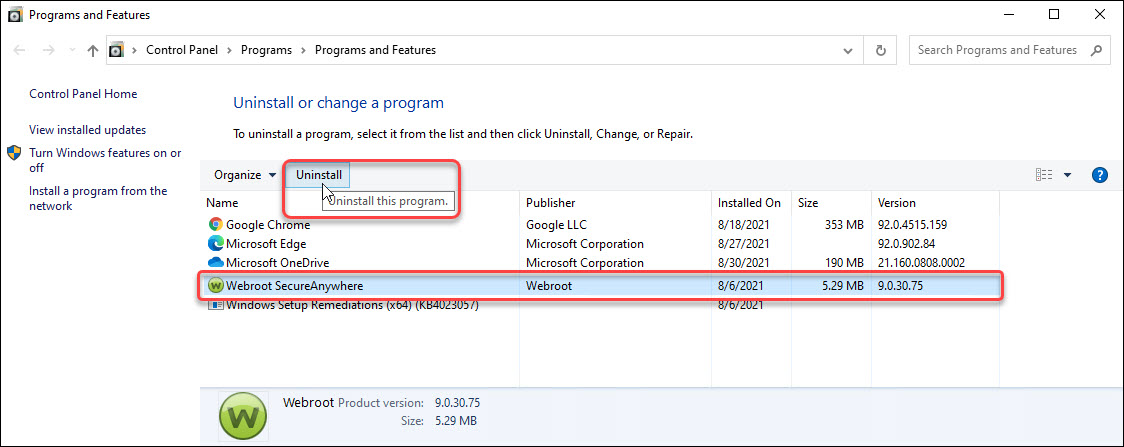
[wPremark preset_name = “chat_message_1_my” picon_show = “0” fundal_color = “#e0f3ff” padding_right = “30” padding_left = “30” 30 “border_radius =” 30 “] De ce nu pot șterge webroot
Faceți clic pe Setări, apoi alegeți configurația de bază. Deconjurați-vă, verificați căsuțele de lângă afișarea Webroot în meniul Start și afișați Webroot în programele Adăugare/Eliminați. Faceți clic pe Salvați toate. După salvarea setărilor dvs., repetați pașii 1 și 2, apoi re-verificați casetele de lângă pentru a afișa Webroot în meniul Start și afișați Webroot în programele Adăugare/Eliminare.
În cache
[/wpremark]
[wPremark preset_name = “chat_message_1_my” picon_show = “0” fundal_color = “#e0f3ff” padding_right = “30” padding_left = “30” 30 “border_radius =” 30 “] Cum elimin permanent Webroot
În Windows, țineți apăsat tasta Windows și tasta R simultan pentru a deschide caseta de rulare. În caseta de rulare, introduceți AppWiz. CP/ și alegeți OK (sau panoul de control deschis și selectați Programul dezinstalați). În fereastra de dezinstalare, faceți clic dreapta pe Webroot și alegeți dezinstalarea.
În cache
[/wpremark]
[wPremark preset_name = “chat_message_1_my” picon_show = “0” fundal_color = “#e0f3ff” padding_right = “30” padding_left = “30” 30 “border_radius =” 30 “] Cum elimin Webroot din Windows 10
Soluție: Faceți clic pe Start sau pictograma Windows.În câmpul de căutare, tastați "AppWiz. cpl".Faceți clic pe AppWiz.Selectați Webroot SecureAnywhere și faceți clic pe Dezinstalare.Faceți clic pe Da.Introduceți caracterele solicitate și faceți clic pe Continuare.Opțional: în pop-up selectați motivul pentru dezinstalare și oferiți comentarii suplimentare și faceți clic pe Trimitere.
În cache
[/wpremark]
[wPremark preset_name = “chat_message_1_my” picon_show = “0” fundal_color = “#e0f3ff” padding_right = “30” padding_left = “30” 30 “border_radius =” 30 “] Ce este Webroot și de ce este pe computerul meu
Webroot vă protejează numele de utilizator, numerele de cont și alte informații personale împotriva amenințărilor online.
[/wpremark]
[wPremark preset_name = “chat_message_1_my” picon_show = “0” fundal_color = “#e0f3ff” padding_right = “30” padding_left = “30” 30 “border_radius =” 30 “] Cum elimin Webroot din Chrome
În browserul crom, faceți clic pe pictograma extensiei. Selectați Gestionare Extensii. În caseta de protecție a amenințărilor web, faceți clic pe Eliminare.
[/wpremark]
[wPremark preset_name = “chat_message_1_my” picon_show = “0” fundal_color = “#e0f3ff” padding_right = “30” padding_left = “30” 30 “border_radius =” 30 “] Cum se elimină Webroot fără parolă
Deschideți meniul Start. Faceți clic pe programe sau toate programele, apoi navigați în folderul Webroot SecureAnywhere. Sub Webroot SecureAnywhere, deschideți folderul Instrumente, apoi faceți clic pe Dezinstalați Webroot. Faceți clic pe Da și urmați prompturile.
[/wpremark]
[wPremark preset_name = “chat_message_1_my” picon_show = “0” fundal_color = “#e0f3ff” padding_right = “30” padding_left = “30” 30 “border_radius =” 30 “] Cum opresc plățile automate pe webroot
Dezactivarea reînnoirii automate pentru abonamentele dvs. webroot secureanywhere.În coloana Gestionare, faceți clic pe Opțiuni.De aici, faceți clic pe Opriți auto-reînnoire.
[/wpremark]
[wPremark preset_name = “chat_message_1_my” picon_show = “0” fundal_color = “#e0f3ff” padding_right = “30” padding_left = “30” 30 “border_radius =” 30 “] Trebuie să reînnoiți Webroot în fiecare an
Dacă ați achiziționat abonamentul prin Webroot.com, nu puteți obține o rambursare pentru achiziția dvs. WiFi. Abonamentul dvs. va fi valabil pentru perioada plătită – pentru lunar, luna curentă și dacă ați achiziționat anual, pentru anul respectiv. Puteți renunța la reînnoirea automată a abonamentului.
[/wpremark]
[wPremark preset_name = “chat_message_1_my” picon_show = “0” fundal_color = “#e0f3ff” padding_right = “30” padding_left = “30” 30 “border_radius =” 30 “] Unde este webroot pe acest computer
Faceți dublu clic pe pictograma de comenzi rapide Webroot de pe desktop: faceți clic dreapta pe pictograma Webroot din meniul System Tav. Dacă nu puteți localiza pictograma sistemului de sistem, deschideți meniul Windows Start, faceți clic pe toate programele (sau programele), Webroot Secuureanywhere, atunci Webroot Secuureanywhere din nou.
[/wpremark]
[wPremark preset_name = “chat_message_1_my” picon_show = “0” fundal_color = “#e0f3ff” padding_right = “30” padding_left = “30” 30 “border_radius =” 30 “] Ar trebui să opresc Windows Defender dacă am webroot
Gestionarea firewall -urilor
Funcționează cu Firewall -ul Windows, care monitorizează traficul de date care intră în computer. Cu atât secureanywhere, cât și cu firewall -ul Windows, datele dvs. au o protecție completă de intrare și de ieșire. Nu ar trebui să opriți nici firewall -ul Windows, nici Firewall -ul SecureAnywhere.
[/wpremark]
[wPremark preset_name = “chat_message_1_my” picon_show = “0” fundal_color = “#e0f3ff” padding_right = “30” padding_left = “30” 30 “border_radius =” 30 “] Pot elimina Webroot de pe computer
Faceți clic pe AppWiz. cpl.
Selectați elementul de linie Webroot SecureAnywhere și apoi faceți clic pe Dezinstalare. NOTĂ: Dacă inițial apare inițial, faceți clic pe Webroot SecureAnywhere, faceți clic pe butonul Reîmprospătare. Acest lucru se poate întâmpla dacă a fost instalat recent webroot.
[/wpremark]
[wPremark preset_name = “chat_message_1_my” picon_show = “0” fundal_color = “#e0f3ff” padding_right = “30” padding_left = “30” 30 “border_radius =” 30 “] Chiar ai nevoie de webroot
Dacă doriți un antivirus fără costuri reduse, nu puteți greși cu Webroot. Dar dacă sunteți la vânătoare pentru un program anti-malware mai robust, cum ar fi unul care vine cu un VPN încorporat, protecție împotriva camerei web sau alte funcții de securitate, poate doriți să consultați lista noastră cu cel mai bun software antivirus.
[/wpremark]
[wPremark preset_name = “chat_message_1_my” picon_show = “0” fundal_color = “#e0f3ff” padding_right = “30” padding_left = “30” 30 “border_radius =” 30 “] Cum scap de WebShield
Faceți clic dreapta pe pictograma Start, selectați aplicații și funcții. În fereastra deschisă căutarea aplicației pe care doriți să o dezinstalați, după localizarea acesteia, faceți clic pe cele trei puncte verticale și selectați Dezinstalare. În fereastra programelor de dezinstalare, căutați "WebShield", Selectați această intrare și faceți clic pe "Dezinstalați" sau "Elimina".
[/wpremark]
[wPremark preset_name = “chat_message_1_my” picon_show = “0” fundal_color = “#e0f3ff” padding_right = “30” padding_left = “30” 30 “border_radius =” 30 “] Cum se elimină Webroot din Windows 10 Reddit
Nu știu dacă mai funcționează, dar: introduceți modul sigur.Conectați -vă ca administrator local.Deschideți promptul de comandă ca administrator.Navigați la folderul Webroot, probabil în fișiere de program sau fișiere de program (x86)."WRSA.Exe -uninstall"
[/wpremark]
[wPremark preset_name = “chat_message_1_my” picon_show = “0” fundal_color = “#e0f3ff” padding_right = “30” padding_left = “30” 30 “border_radius =” 30 “] Cum opresc plățile recurente nedorite
Cum să opriți debitele automate din contul dvs. și să scrieți compania. Spuneți companiei că vă luați permisiunea pentru ca compania să ia plăți automate din contul dvs. bancar.Sunați și scrieți -vă banca sau uniunea de credit.Monitorizați -vă conturile.
[/wpremark]
[wPremark preset_name = “chat_message_1_my” picon_show = “0” fundal_color = “#e0f3ff” padding_right = “30” padding_left = “30” 30 “border_radius =” 30 “] Cum pot opri plățile recurente automate
Faceți acest lucru contactând banca dvs. și fie revocarea autorizației pentru plată, fie solicitarea unei comenzi de plată a opririi. Cu toate acestea, banca va trebui să confirme că anularea nu interferează cu obligațiile contractuale pe care le -ați putea avea cu compania care vă factură.
[/wpremark]
[wPremark preset_name = “chat_message_1_my” picon_show = “0” fundal_color = “#e0f3ff” padding_right = “30” padding_left = “30” 30 “border_radius =” 30 “] Cum opresc Webroot de la Reînnoirea automată
Dezactivarea reînnoirii automate pentru abonamentele dvs. webroot secureanywhere.În coloana Gestionare, faceți clic pe Opțiuni.De aici, faceți clic pe Opriți auto-reînnoire.
[/wpremark]
[wPremark preset_name = “chat_message_1_my” picon_show = “0” fundal_color = “#e0f3ff” padding_right = “30” padding_left = “30” 30 “border_radius =” 30 “] Cum știu dacă este pornit Webroot
Puteți verifica starea dispozitivului din aplicație sau de pe site -ul SecureAnywhere: Din aplicația dispozitivului: pictograma Webroot se afișează pe panoul de origine al dispozitivului (fie de sus, fie de jos). Indicatorul de pe pictograma Webroot devine galben sau roșu atunci când secureanywhere mobile trebuie să vă avertizeze cu privire la starea sistemului.
[/wpremark]
[wPremark preset_name = “chat_message_1_my” picon_show = “0” fundal_color = “#e0f3ff” padding_right = “30” padding_left = “30” 30 “border_radius =” 30 “] Webroot intră în conflict cu Windows Defender
Această soluție abordează Webroot Secureanywhere
Secureanywhere este compatibil cu alte software de securitate, inclusiv Windows Defender. Dacă doriți mai multe informații despre motivul pentru care Webroot este compatibil cu alte programe antivirus, faceți clic aici.
[/wpremark]
[wPremark preset_name = “chat_message_1_my” picon_show = “0” fundal_color = “#e0f3ff” padding_right = “30” padding_left = “30” 30 “border_radius =” 30 “] Cum pot spune dacă este instalat webroot pe computerul meu
Faceți dublu clic pe pictograma de comenzi rapide Webroot de pe desktop: faceți clic dreapta pe pictograma Webroot din meniul System Tav. Dacă nu puteți localiza pictograma sistemului de sistem, deschideți meniul Windows Start, faceți clic pe toate programele (sau programele), Webroot Secuureanywhere, atunci Webroot Secuureanywhere din nou.
[/wpremark]
[wPremark preset_name = “chat_message_1_my” picon_show = “0” fundal_color = “#e0f3ff” padding_right = “30” padding_left = “30” 30 “border_radius =” 30 “] Poate fi eliminat webroot
Există mai multe modalități prin care puteți dezinstala agentul de protecție a punctului final al afacerii webroot. Poate fi eliminat de la distanță folosind comenzi de agent sau direct de pe dispozitiv. Sfat: Dacă aveți dispozitive cu agentul Webroot deja instalat și nu l -ați instalat, vă rugăm să contactați WebRoot Support pentru asistență la eliminare.
[/wpremark]
[wPremark preset_name = “chat_message_1_my” picon_show = “0” fundal_color = “#e0f3ff” padding_right = “30” padding_left = “30” 30 “border_radius =” 30 “] Ce este Web Shield și am nevoie de el
Web Shield vă protejează sistemul de amenințări în timp ce navigați pe web. De asemenea, împiedică rularea scripturilor rău intenționate, chiar și atunci când sunteți offline. În Web Shield, puteți activa și configura Scanarea Web, HTTPS și Script.
[/wpremark]
[wPremark preset_name = “chat_message_1_my” picon_show = “0” fundal_color = “#e0f3ff” padding_right = “30” padding_left = “30” 30 “border_radius =” 30 “] Am nevoie de WebShield
Dacă Web Shield va fi pe Da, Web Shield ar trebui să fie activat pentru a vă proteja confidențialitatea și securitatea de navigare.
[/wpremark]
[wPremark preset_name = “chat_message_1_my” picon_show = “0” fundal_color = “#e0f3ff” padding_right = “30” padding_left = “30” 30 “border_radius =” 30 “] Anularea cardului de debit nu va opri plățile recurente
Dacă o plată recurentă a primit deja autorizarea, aceasta va fi procesată și plătită. Cu toate acestea, dacă o plată recurentă nu a primit autorizația și este activată în timp ce cardul dvs. de debit este oprit, plata recurentă va fi refuzată.
[/wpremark]
[wPremark preset_name = “chat_message_1_my” picon_show = “0” fundal_color = “#e0f3ff” padding_right = “30” padding_left = “30” 30 “border_radius =” 30 “] Puteți bloca o companie să vă perceapă cardul de credit
Puteți spune emitentului cardului prin telefon, e -mail sau scrisoare. Emitentul dvs. de card nu are dreptul să insiste să ceară compania să ia plata mai întâi. Trebuie să oprească plățile dacă le cereți. Dacă solicitați să opriți o plată, emitentul cardului ar trebui să investigheze fiecare caz pe propriul său merit.
[/wpremark]


